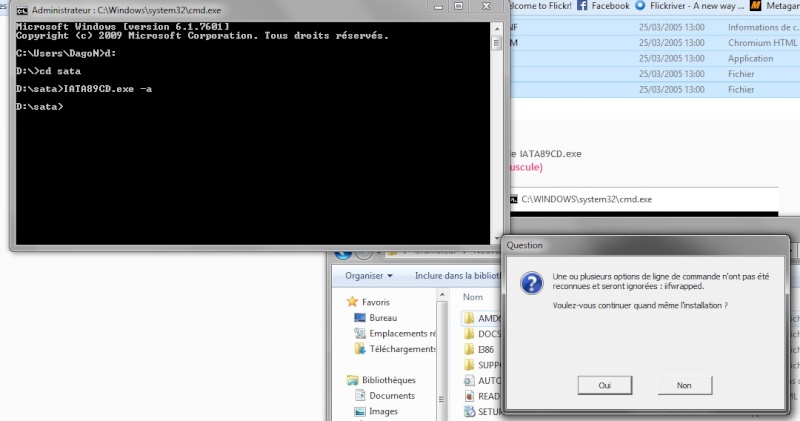Voici un petit tuto pour avoir les pilotes ahci (pour intel) en natif
Pour ce faire il faut
Un pc sous windows xp, 7, 8,8.1, 10
Cree un dossier pour chaque élément par exemple
Un dossier Windows xp pour tous réunir.
Dans ce dossier Wndows xp crée trois autres fichiers
Un pilote sata pour mettre IATA89CD.exe
Un dossier XP pour mettre les fichiers Windows XP
Un pour mettre l’image un fois finis.
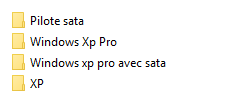
Intel® Matrix Storage Manager
nLite
Les service pack (SP1 , SP2 , SP3) (facultatif) (Pour xp 64 cherche pas le SP3 y en as pas de plus seulement en anglais)
Windows xp SP2 contient egalement le SP1
Windows xp SP3
Windows xp 64 SP2 contient le sp1 egalement
Une image iso ou cd xp
Une fois tous réunis
il va falloir copier l’image iso ou le cd sur votre disque dur
Dans le dossier XP mettre les fichiers Windows xp, faite un copier-coller
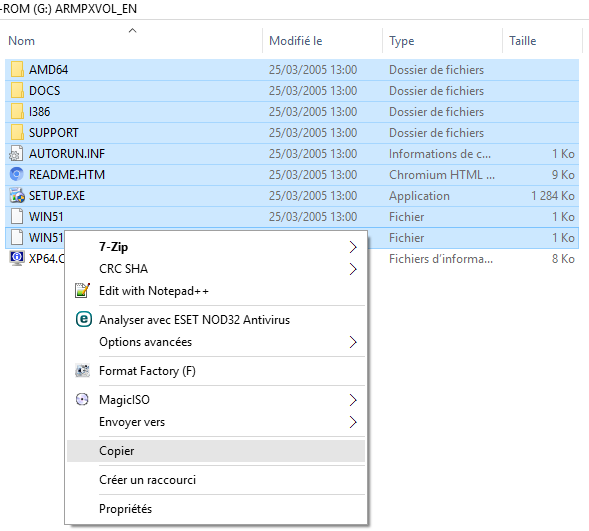

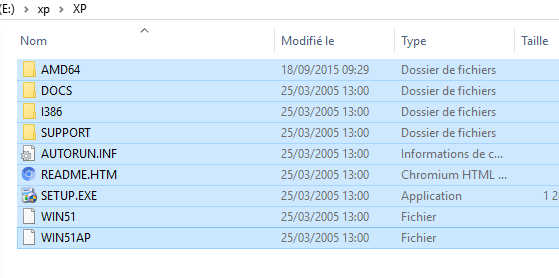
Et rentre IATA89CD.exe –a (attention au majuscule et minuscule)
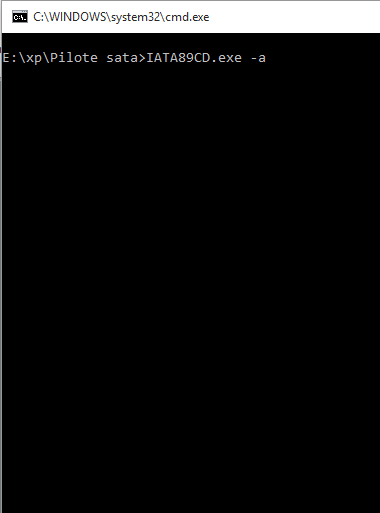

Pour windows 32 bits C:\Program files\Intel Matrix Storage Manager\
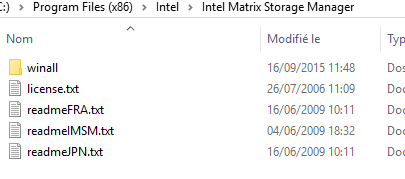
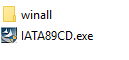
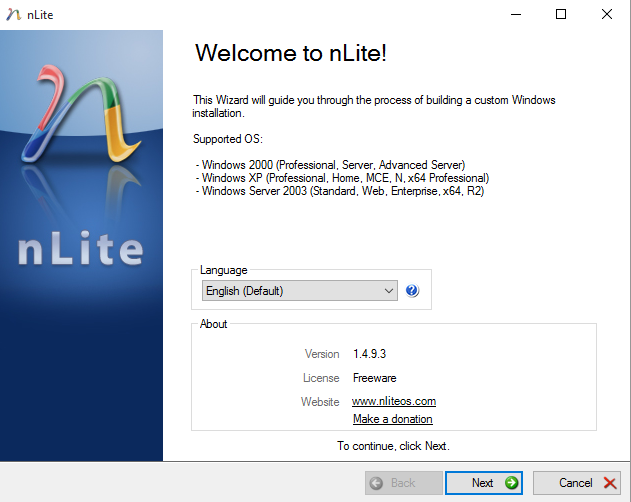
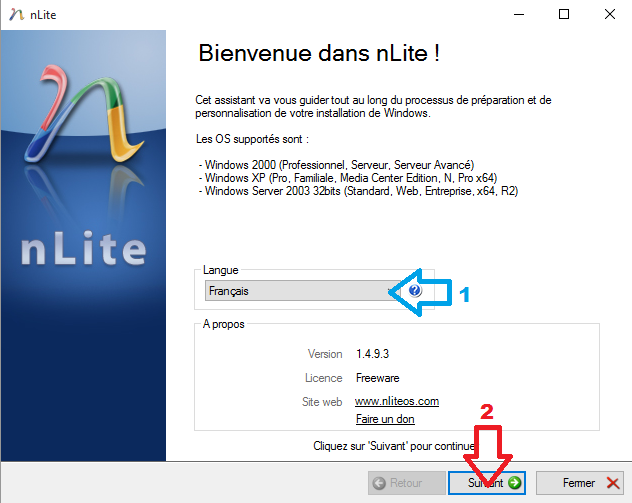
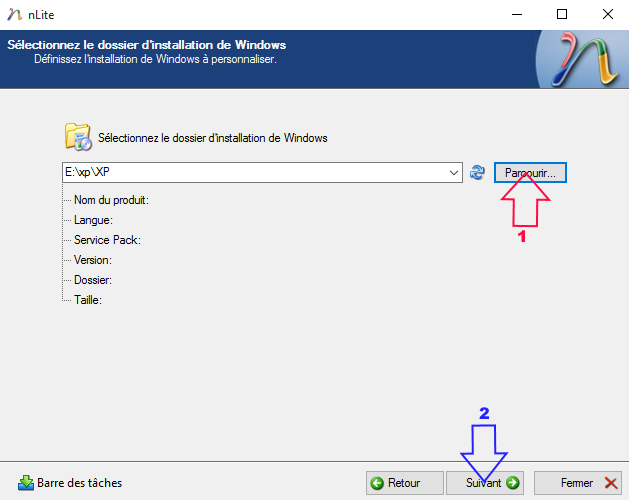
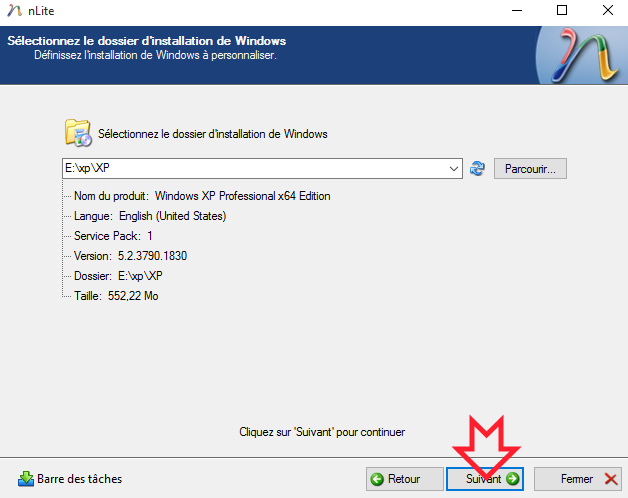
Sélection des taches
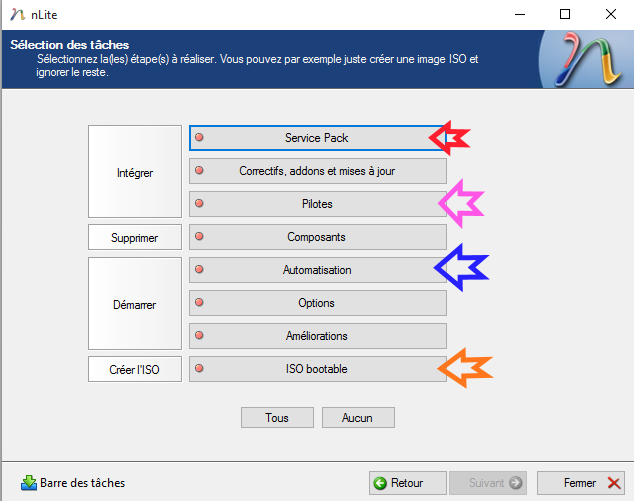
Ici il va falloir sélectionner Service Pack pour insérer les Pack pour windows xp 32 bit SP1, SP2, SP3
Les Pack pour windowsxp 64 SP , SP2
Qu’il faut bien entendu télécharger avant
Attention si vous les avez déjà dans ISO ou CD ne pas sélectionner
Pilotes
Ici il faut le sélectionner pour pouvoir insérer les pilotes ahci
Automatisation
Pour pourvoir automatiser l’installation (licence, Nom de l’ordinateur etc….)
Iso bootable
Pour crée votre image windows xp
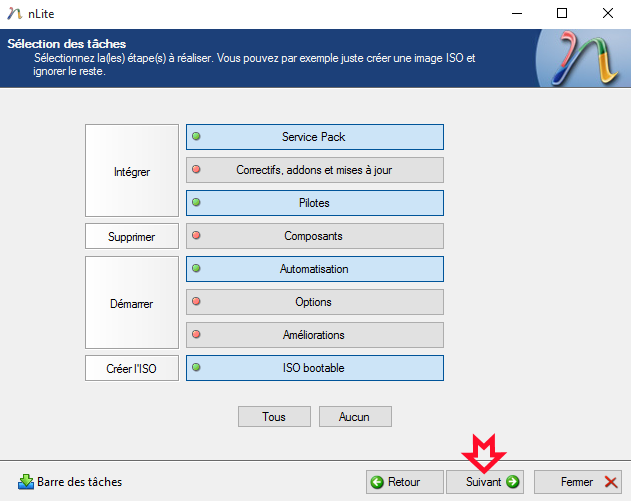
Service pack
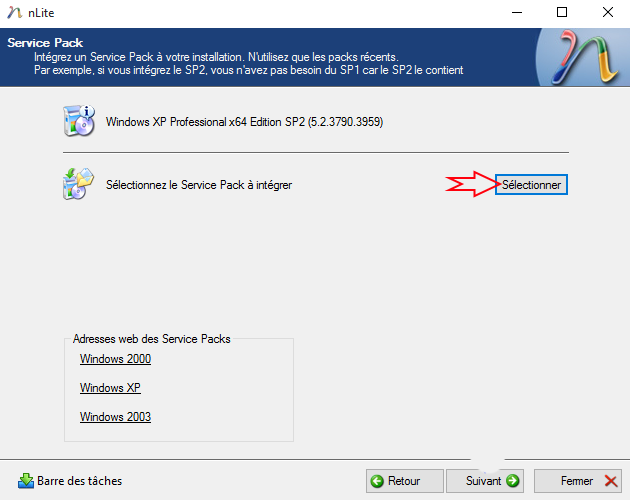
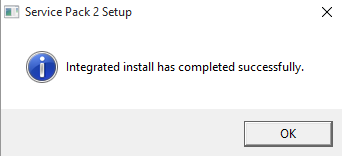
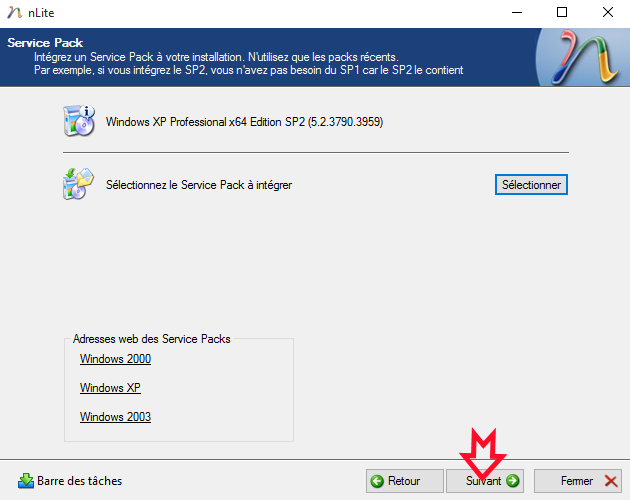
Pilotes
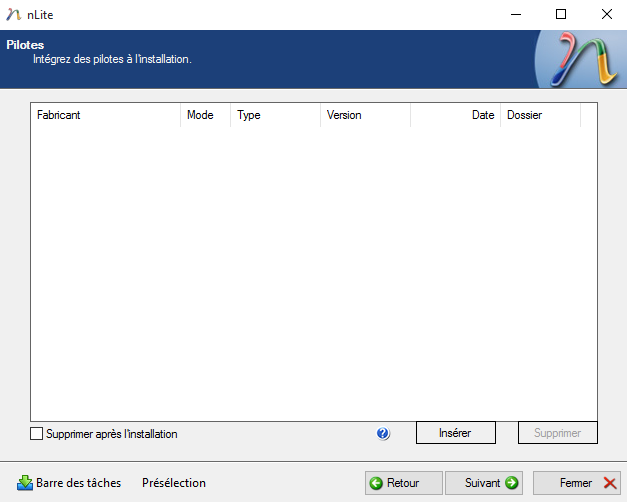
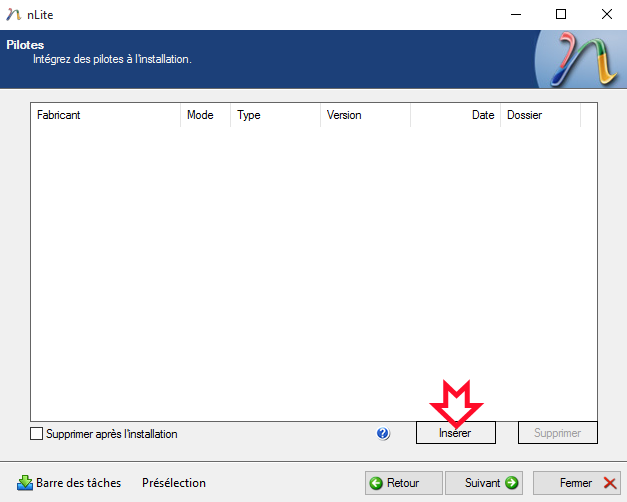
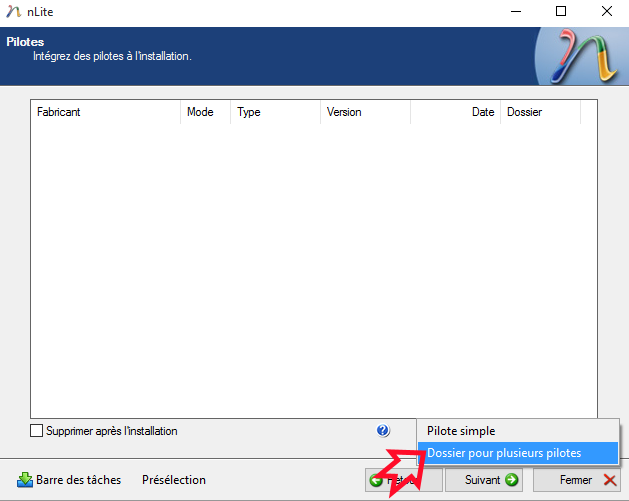
Driver pour xp 32bit
OU (attention au ou tres important)
Driver64 pour xp 64 bit
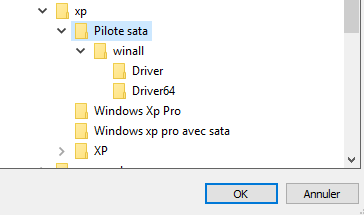
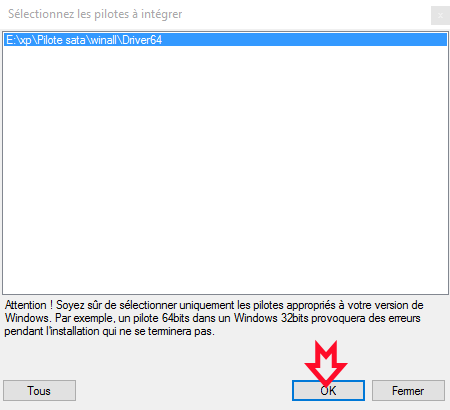
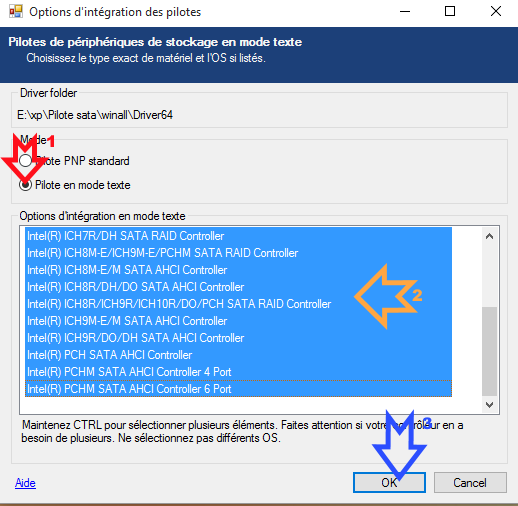
En premier sélectionner Pilote en mode texte
En deuxième sélectionner tous les pilotes
En troisième cliquer sur ok.
Puis suivant
Passons à la personnalisation
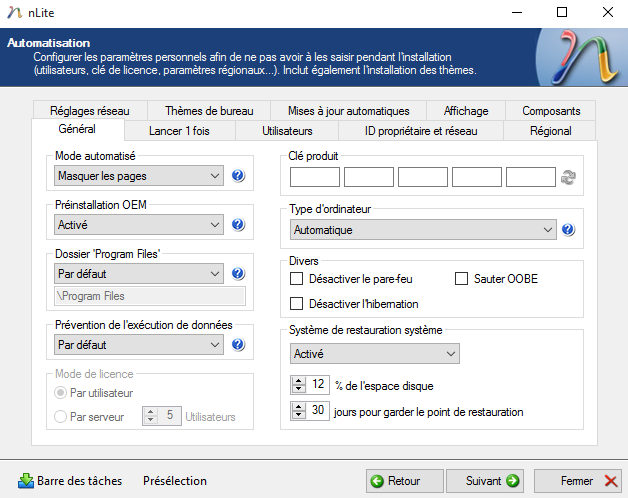
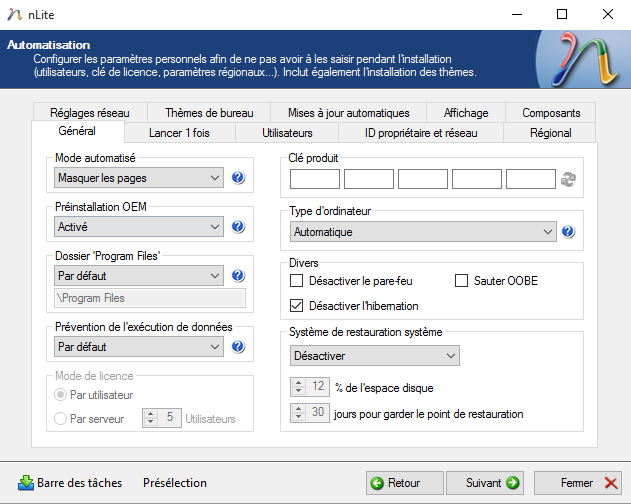
Pour Système de restauration système je le désactive car j’installe cette xp sur une petit ssd de 32 go
Part soucis de gain de place
Passon a l’onglet utilisateur
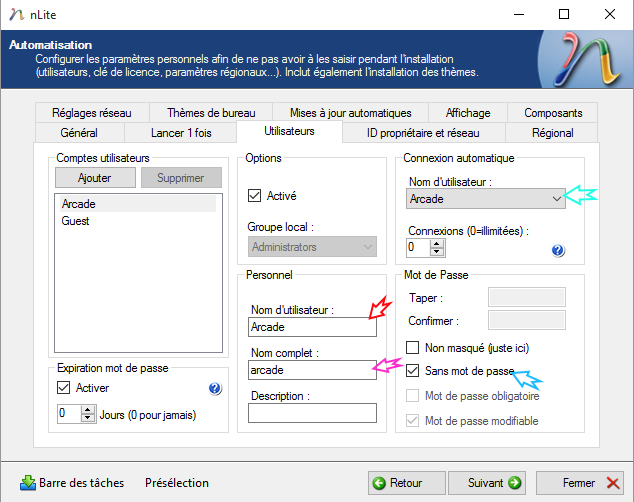
Nom complet : comme vous voulez
Cochet sans mot de passe
Non Utilisateur sélectionner le nom donné ici Arcade
Puis cliquer sur suivant
Dans l’onglet ID propriétaire
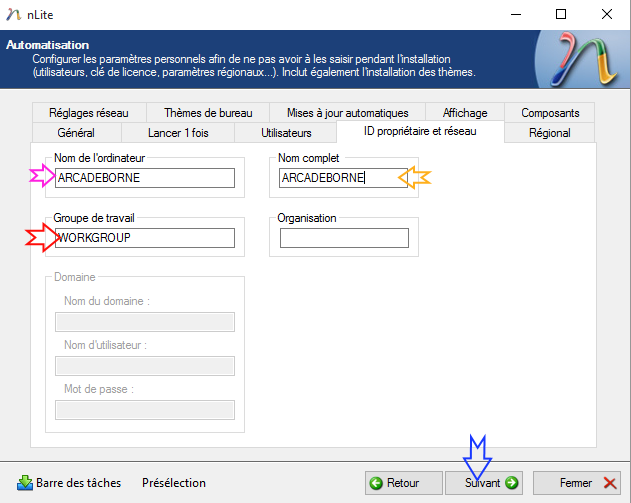
Nom complet : le même que nom de l’ordinateur
Groupe de travail comme suit.
Puis Cliquer sur suivant
Dans l’onglet régional
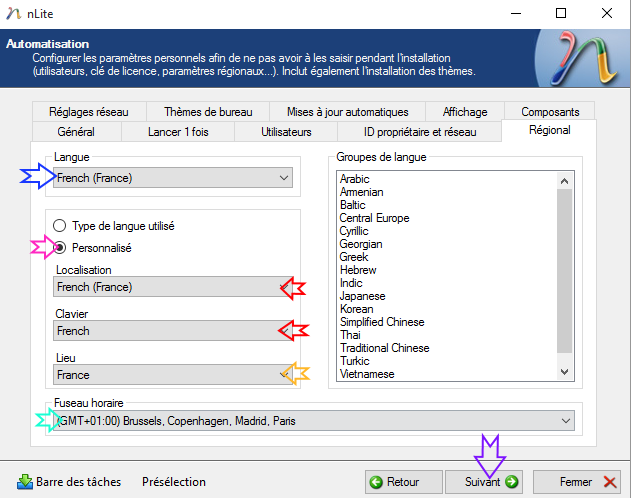
Puis clique sur suivant
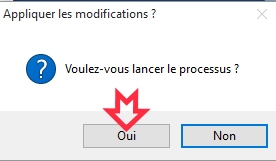
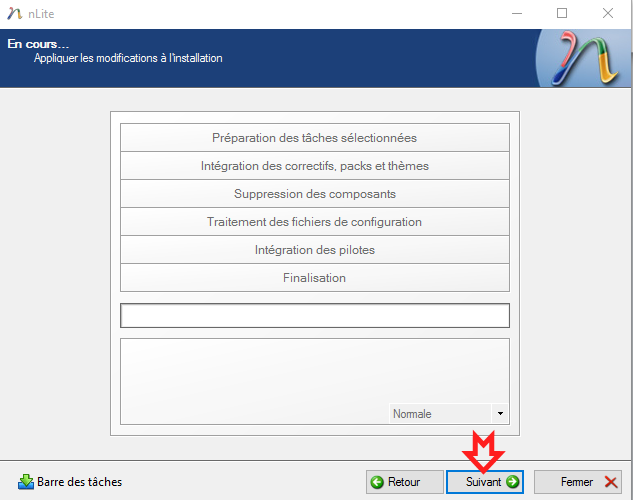
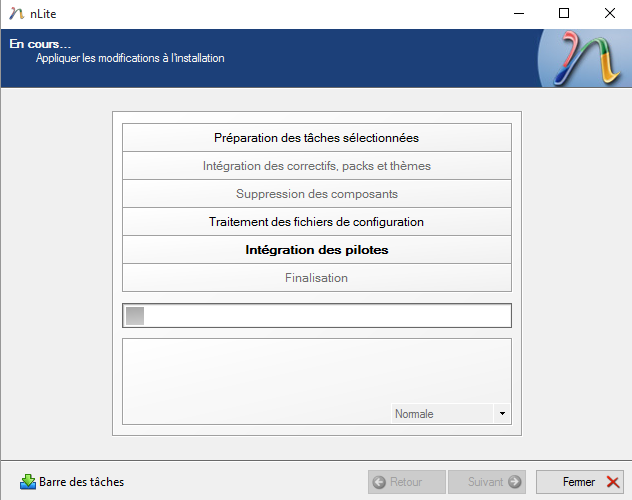
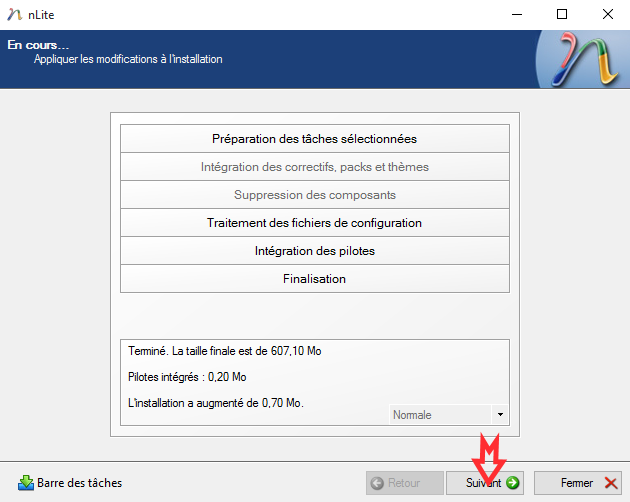
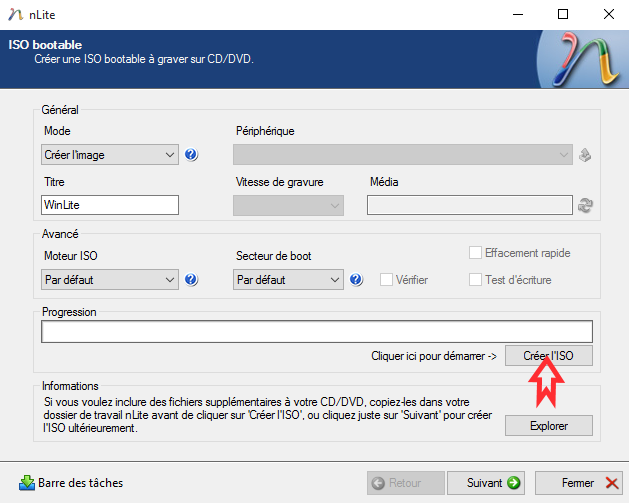
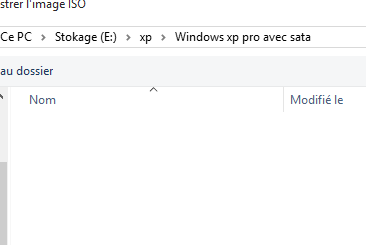
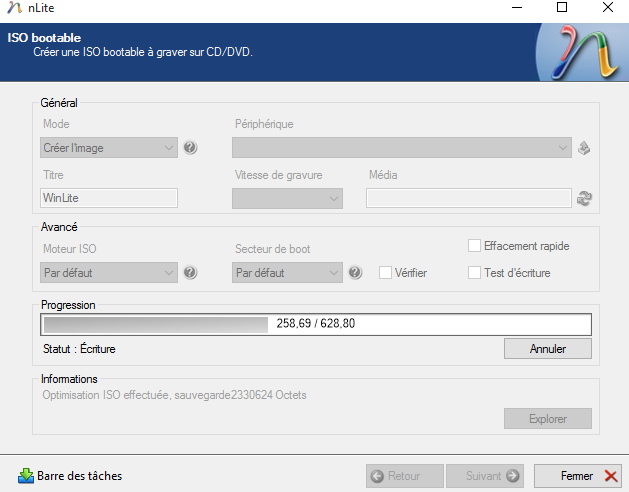
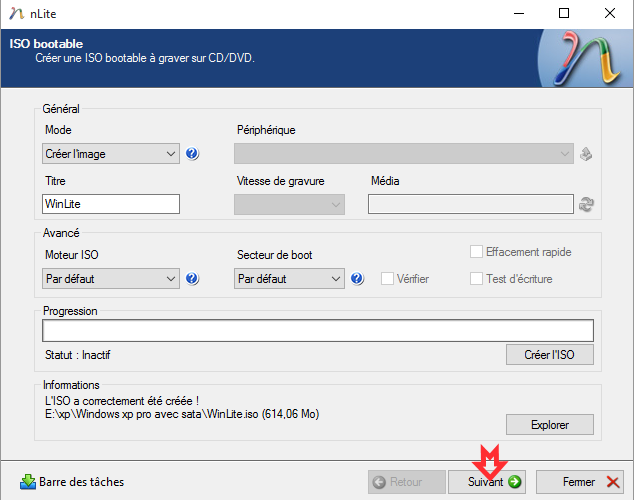
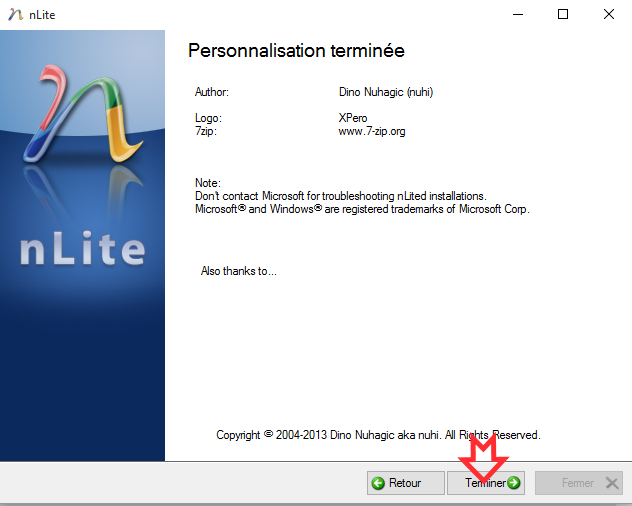
Voilà nous avons une belle image iso de notre windows xp
Reste plus cas la grave l'image ou a la mettre sur une clef USB